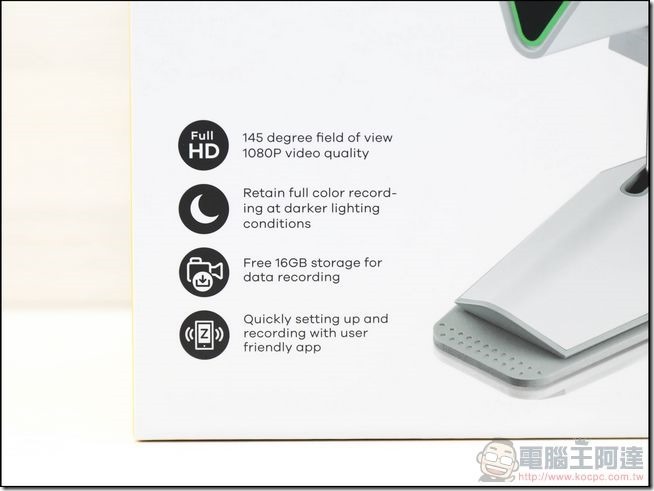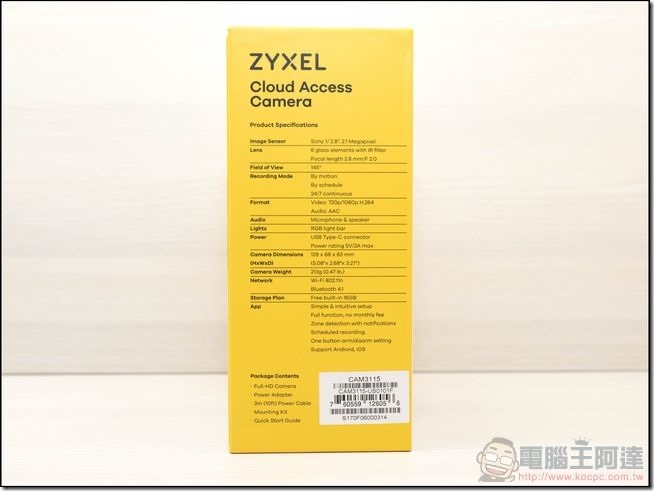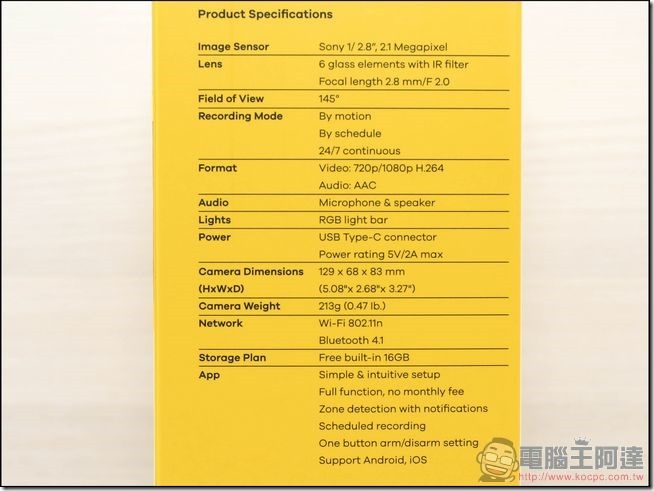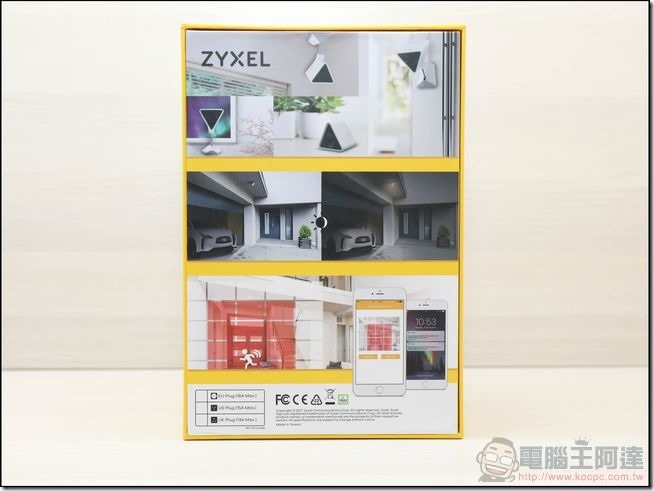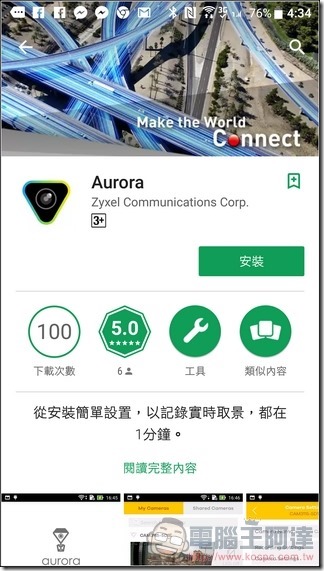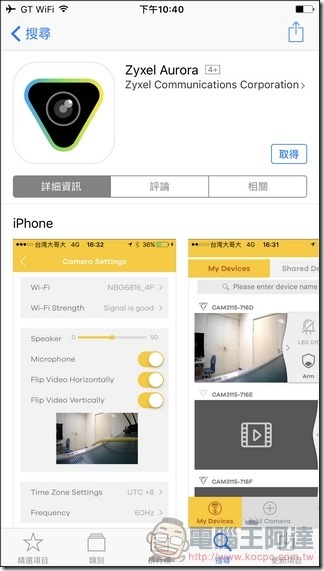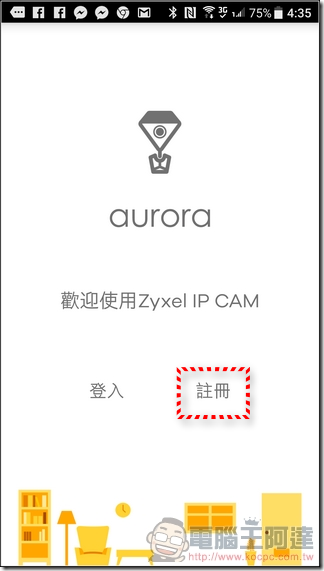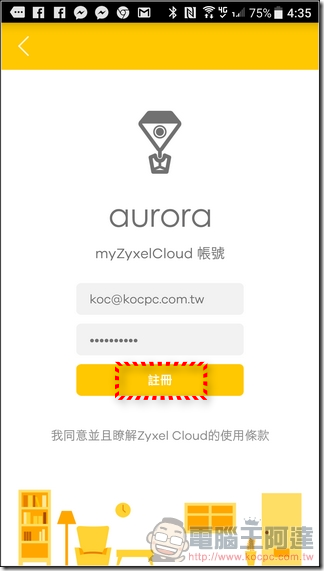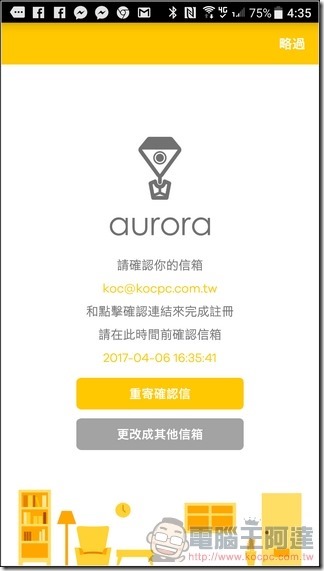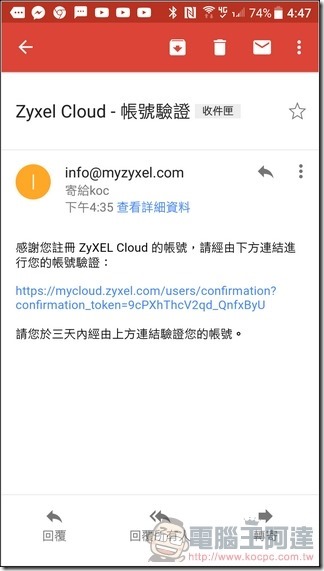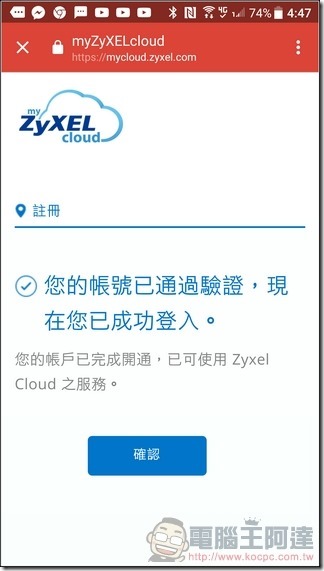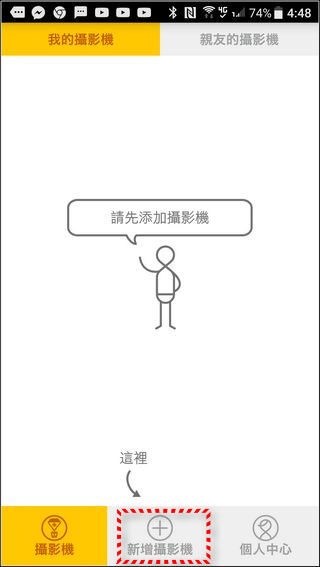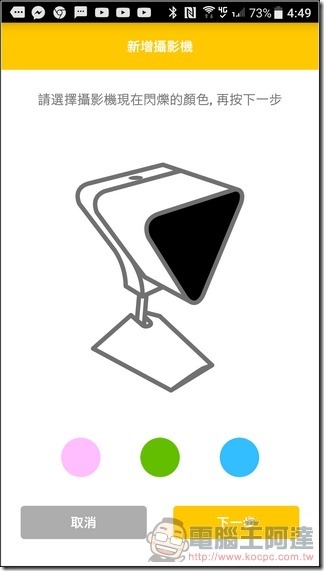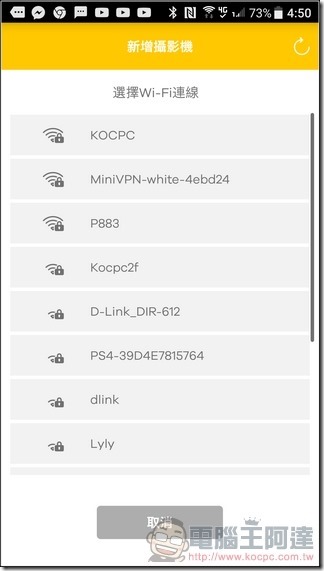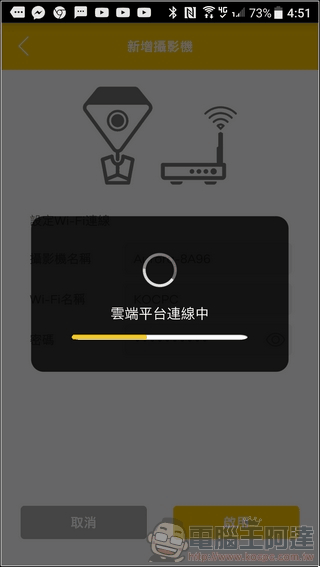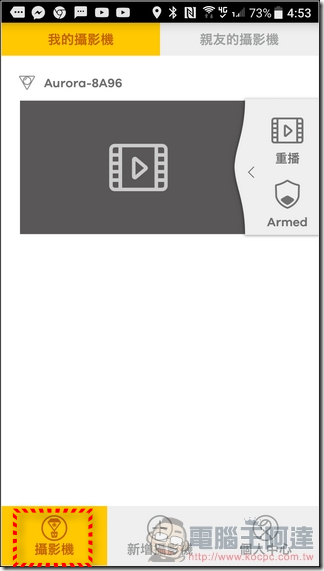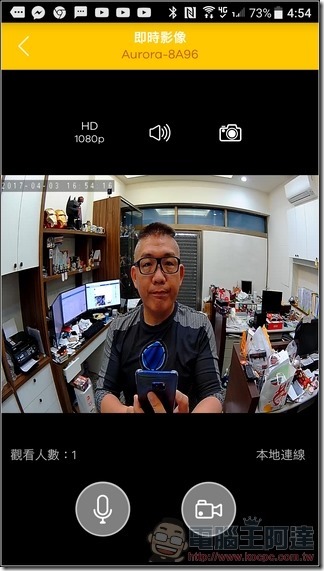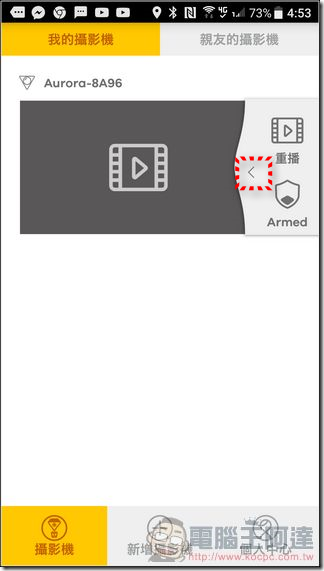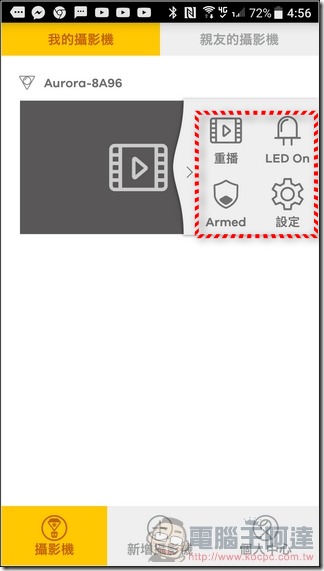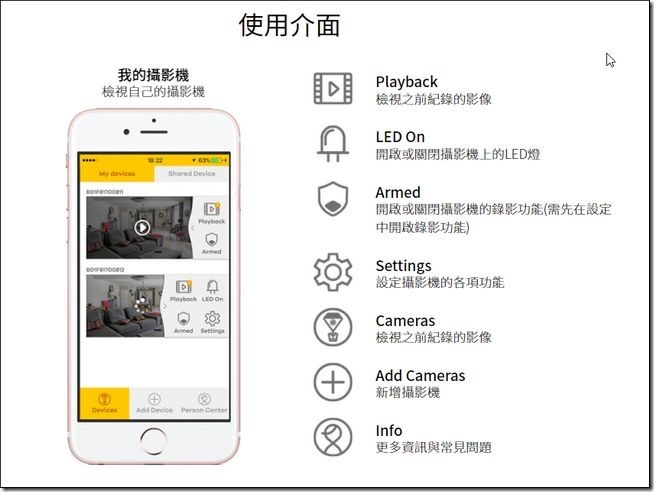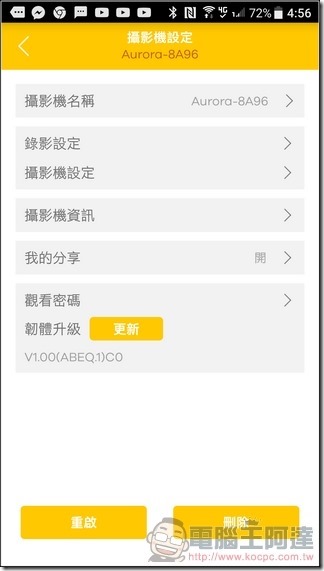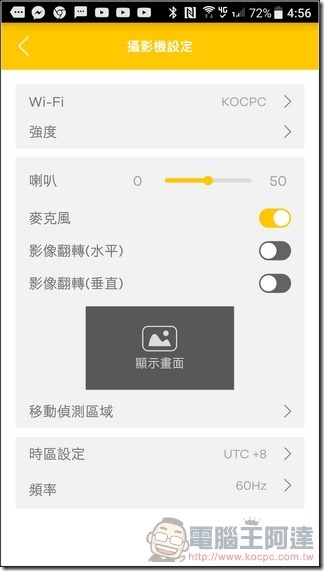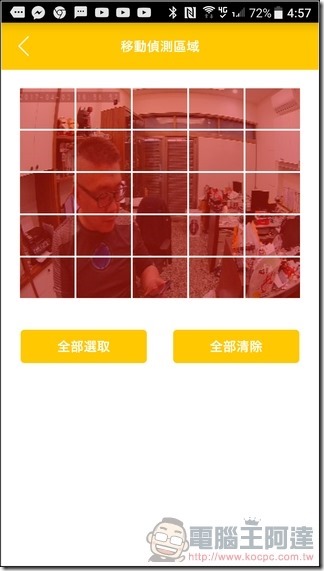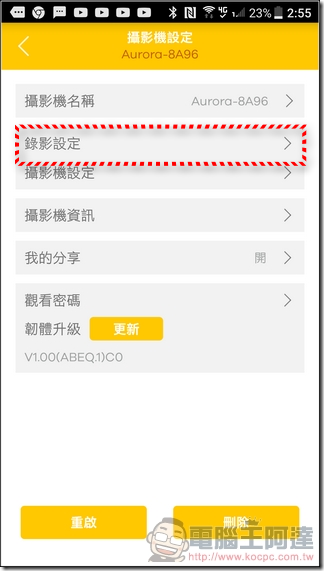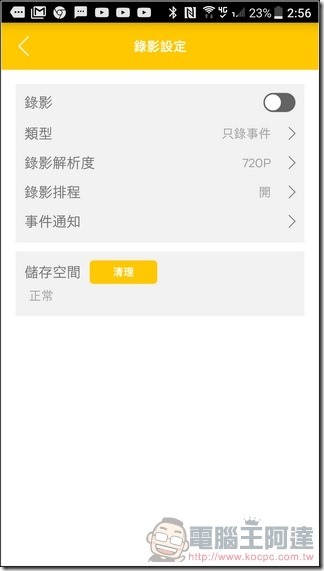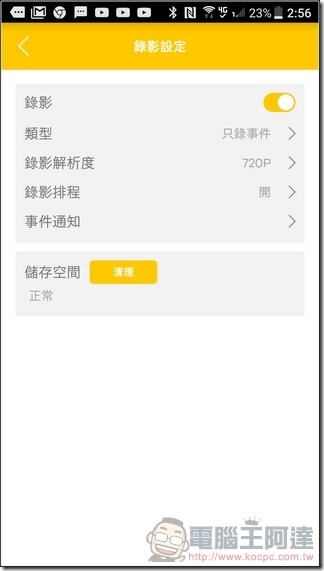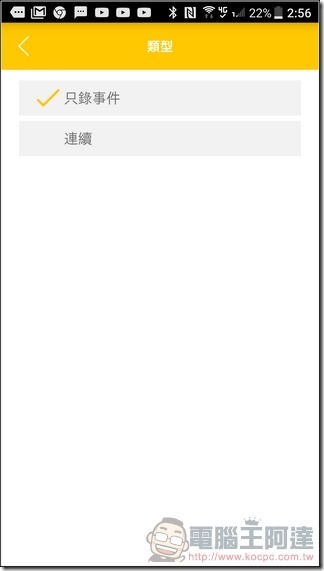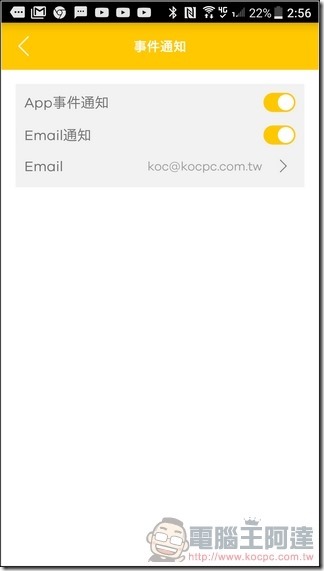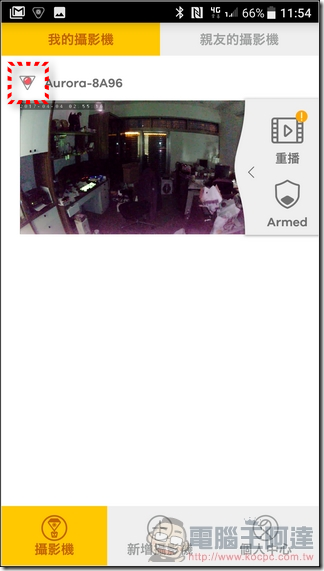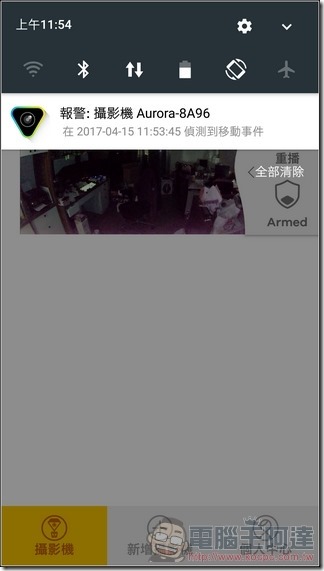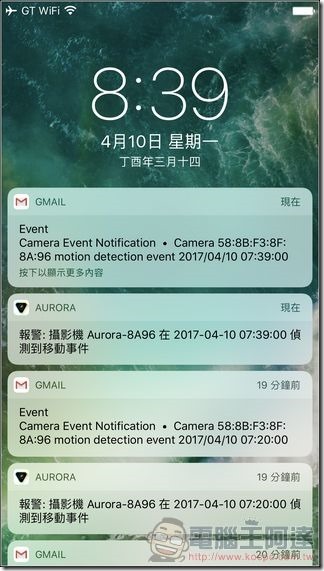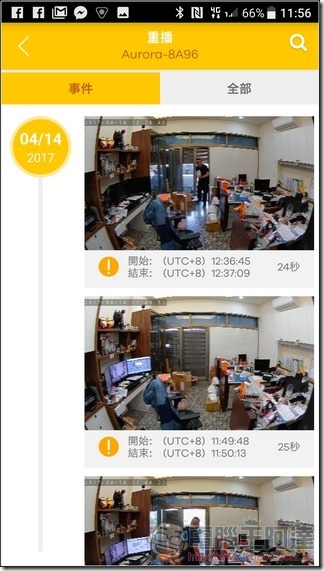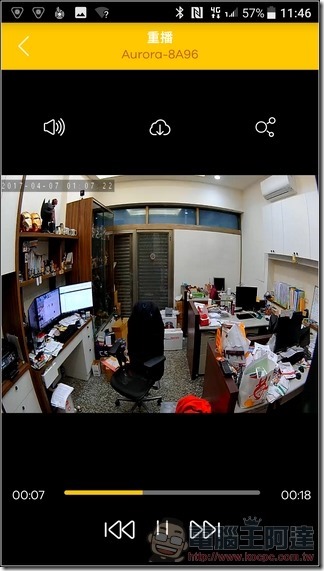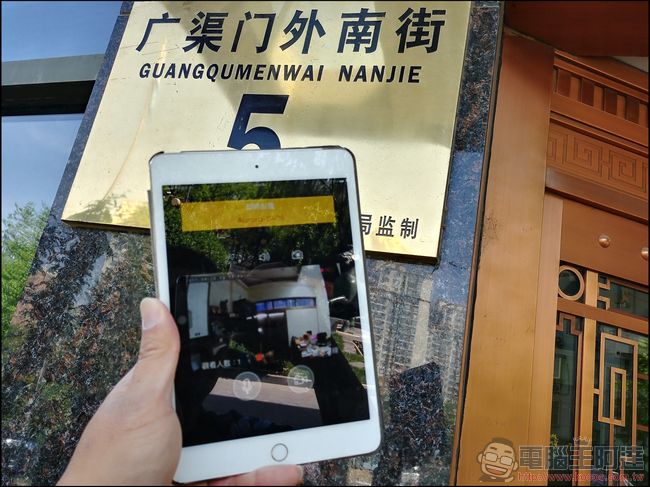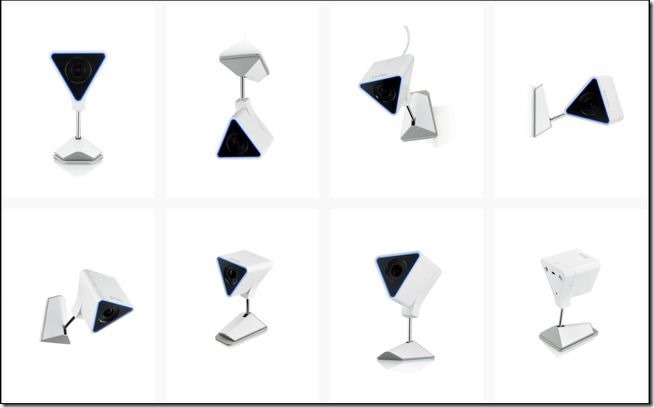這次為大家介紹 Zyxel aurora 智慧家庭雲端攝影機 開箱評測與使用心得,近來市面上可以雲端連線的 IPCAM 如雨後春筍般接連推出,但不是畫質不好、就是 App 不夠直覺好用。有些名不見經傳的品牌雖然看起來似乎不錯,但在資安方面又讓人無法完全放心。國內知名網通大廠合勤(Zyxel)推出了以簡單易用、使用便利性、低光源全彩錄影為主要訴求的新款智慧雲端攝影機「Zyxel aurora」,作為將來智慧家庭與物聯網相關應用的試金石。
Zyxel aurora 智慧家庭雲端攝影機 開箱與外觀
坊間的網路雲端攝影機很多,合勤這次推出的「 Zyxel aurora 智慧家庭雲端攝影機 (後簡稱「Zyxel aurora」)」,為了要脫穎而出,在硬體規格、應用與方便程度做的比競品還要用心許多:
在外盒左下角標示了最主要的功能亮點,包括了高達 145 度可錄製 1080P 解析度影片的超廣角鏡頭、率先業界使用了 Sony 最新款「星光級」影像感應器,可提供低光源環境下全彩錄影、內建 16 GB 容量可循環錄影與簡易好用的人性化 App 等特點,在等下的介紹中大家都可看到 Zyxel aurora 智慧家庭雲端攝影機 的攝影實力:
外盒側面詳細標註了 Zyxel aurora 的詳細硬體規格,使用了 Sony 1/2.8吋 1080P 星光級感光元件、F/2.0 大光圈、2.8mm 焦段,可錄影角度高達 145 度,可觸發、持續、排程錄影…等主要規格:
背面特寫,說明了Zyxel aurora 各種不同的放置方式,實際上放置 Zyxel aurora 時,不論正、反、吊掛或直接反著放桌上都行,只要在有WiFi的環境下,插上電源就可以使用:
開箱,內部擺設蠻有創意的,在攝影機的本體左、右、下方各收納放置了不同的配件,看起來相當清爽:
Zyxel aurora所有配件包括了攝影機、說明書、充電器、壁虎與充電線:
插頭採用標準的 5V/2A 規格電流,如果要臨時將 Zyxel aurora 放置到嬰兒床旁邊或其他沒有插頭的位置,搭配行動電源也是可以使用上好幾個小時沒問題:
Zyxel aurora 攝影機本體特寫,外型採用三角柱狀體設計,讓攝影機本體就算沒有底座,倒放在桌面一樣可以運作,搭配可變換各種角度的底座,使其使用靈活性提升不少:
Zyxel aurora 主打的就是獨家使用最新的 Sony 1/2.8吋星光級感光元件、F/2.0 大光圈、2.8mm 焦段,145度超廣角攝影幾乎比人類的視野還要寬,在夜間或關燈的情況下也有不錯的錄影效果:
攝影機上方配置電源按鍵,連接電源線後,按一下會關機,再按一下就開機,長按5秒會回復出廠預設值:
機身左右側特寫:
左側多了通話用的喇叭與收音麥克風:
Zyxel aurora 機構的設計充滿了各種巧思,都是為了配合各種生活情境運用而打造,如基本的上下仰角當然沒問題:
不管是放在高處或隱身在角落之中都沒有問題:
把底座拆掉倒著放也可以,變化性很大:
背面除了有正反面都可插的 TYPE-C 連接埠以外,,後方的孔位是連接後續的Alarm beeper / PoE擴充模組使用的:
底座除了角度可變換,鏡頭可旋轉方向以外,還有意想不到的玄機,就是採用兩截式設計:
最下方的灰色底座是金屬材質,可透過壁虎牢牢固定在牆壁上或透過磁力直接吸附在冰箱或鐵架上,上半部底座則是具備磁吸作用,可輕易的組裝分離:
所以就算平時將 Zyxel aurora 固定在牆壁上進行監控,只要有需要(比如說將鏡頭由客廳拆下來移到嬰兒房)一秒就可取下移動到其他位置,非常的簡單,連工具都不需要!Zyxel aurora 在底座與外型的設計上可說充滿了各種巧思:
Zyxel aurora App 設定與安裝
Zyxel aurora 在設定上也幾乎沒有難度,不需要任何艱深的網路知識,只要環境有 Wi-Fi 網路,準備好智慧型手機後接上電源就可以開始設定連接到雲端:
▲將 Zyxel aurora 擺放妥當後,接上電源等鏡頭旁的 LED 燈號恆亮藍光後就可以開始聯網設定。
Zyxel aurora 支援 Android 與 iOS 雙平台,首先到 Play 商店或 App Store 搜尋「Zyxel aurora」就可免費下載 App:
接下來進行設定,第一次使用需要先註冊 Zyxel Cloud 帳號,輸入信箱與密碼後註冊,稍等一會就會收到確認信件:
點擊啟動連結後就完成 Zyxel Cloud 雲端帳號註冊程序,相當簡單,之後您就可以透過這個帳號連接與管理 Zyxel aurora 雲端攝影機:
註冊完成後登入帳號,進入 App 主畫面,一開始先執行「新增攝影機」,接著會有一段簡易的攝影機安裝說明:
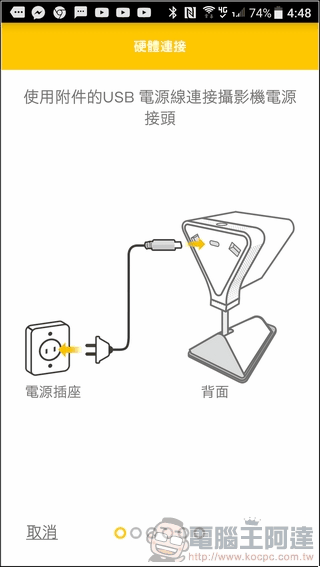
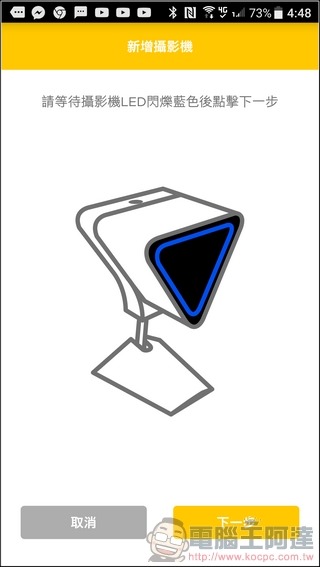
當攝影機 LED 呈現藍光呈現閃爍時就可以繼續設定:
Zyxel aurora 一開始需透過藍牙進行配對與環境設定,為了將過程做到連老人小孩都看的懂,合勤工程師應該下了不少功夫。以配對為例,一般的藍牙配對可能會需要驗證配對碼,Zyxel 則是透過手機畫面上顯示不同 LED 燈號,對應攝影機上的燈號作為配對指令,相當簡單易懂:
▲以上圖為例,選擇粉紅色後執行下一步。
接下來就可選擇 WiFi 網路,並輸入連線密碼:

這樣就設定好了!夠簡單吧!由現在開始使用者就可以透過行動網路,由世界各地連線回到家中察看現況與錄影了:
Zyxel aurora 在監控與使用上也很簡單,在「攝影機」選項中,可察看自己或親友的攝影機(可以將自己的 Zyxel aurora 分享給遠方的親友,如爺爺奶奶看孫子寫功課,住國外的親友可連線回台灣察看長輩日常狀況):
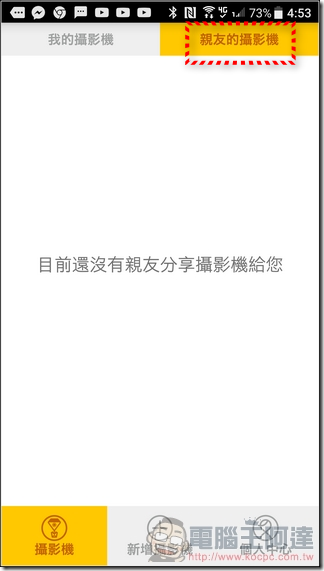
察看 Zyxel aurora 即時畫面也很簡單,只要點擊攝影機的影片圖示就可直接察看(如果您有好幾組 Zyxel aurora 的話,則會出現好幾條動態),在這個狀態還可以進行通話、拍照、錄影等動作:
透過 App 您可這樣輕鬆的與小朋友或長輩通話聯繫:
在每個鏡頭動態旁點擊箭頭可展開所有介面與設定:
詳細功能選項內容大家參閱這張官網的介紹比較清楚:
在攝影機設定中,可察看鏡頭名稱、錄影設定、攝影機設定等參數:
其中「移動偵測區域」可設定警戒範圍只要該區域有任何風吹草動,就會立刻送出通知,也可設定偵測到動態才錄影:
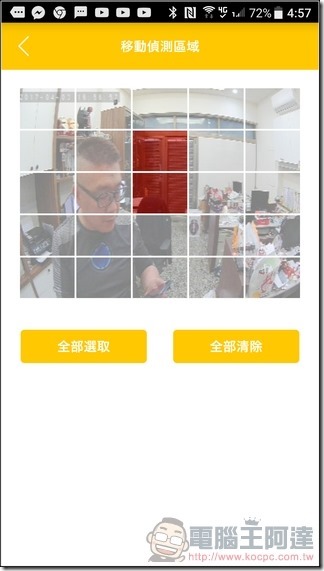
還有一點要注意的是 Zyxel aurora 預設並沒有開啟錄影功能,您必須到攝影機設定裡面的「錄影設定」開啟錄影功能:
開啟錄影功能後還可設定要「連續錄影」還是「只錄事件」(由於 Zyxel aurora 內存只有 16 GB 如果要錄的久而且方便查閱的話,我個人建議選擇「只錄事件」會比較好),錄影解析度最高也可設定到1080P,最後還有事件觸發是否要寄送 App 通知與 E-Mail 警示:
設定完成後,您會看到攝影機動態左上角會顯示紅色錄影提示,而且設定偵測範圍內如果有任何狀況,在工作面板中都會跳出警示,對於監控特定少人出沒的場所來說相當實用:
Zyxel aurora 所錄製的影片內容可在「重播」中上下滾動察看,點擊就可進行播放、影片下載與分享的動作:
播放時畫面轉橫還可全螢幕播放:
貼上一段 Zyxel aurora 錄製的影片給大家參考,當時我由外面回家觸發了區域警示所自動錄製的影片(請無視家中東西很多,最近太忙還沒時間整理QQ):
最後測試阿達在外面使用 4G 網路連線回家察看家中情況的範例:
像我最近出差到大陸一樣透過雲端連回家看家中狀況,相當方便:
除了剛剛簡單介紹的功能以外,Zyxel aurora 還有錄影排程、智慧移動偵測設定、即時告警通知、雙向語音對話、一支手機可同時觀看多台攝影機,分享給數支手機同時觀看等功能。Zyxel aurora 還支援 Synology NAS 的 NVR 及 Surveillance Station 的儲存方案,提供使用者一個可儲存到公有雲、桌面管理選項、智能影像分析、同一螢幕監看多隻IPCAM等可擴充的完整儲存解決方案,合勤也預計在今年第二季繼續推出 aurora 外接的乙太網路供電或警報模組,擴大 aurora 相關應用功能。
結語
Zyxel aurora 智慧家庭雲端攝影機不論產品外觀、使用方式、各種擺放的情境、App UI / UX 的設計等各方面,我個人都覺得表現相當優異,尤其在低光源狀態下透過鏡頭旁的LED燈與大光圈高感光鏡頭也有全彩而非黑白影像的優質表現。不論是由一開始的設定到日常的使用體驗都相當不錯,尤其是千變換化的底座變化方式與快拆,都讓他的機動性與方便性加分很多。
不過 Zyxel aurora 內存 16GB 無法擴充,而且似乎沒有桌機版的觀看介面有點可惜,希望日後官方能加入 PC 電腦端的應用(如網頁),這樣對於有大量監控需求的人來說使用上會更加便利,但整理來說 Zyxel aurora 已經是同性質產品中相當優異的佼佼者,也推薦給有遠端店鋪、櫃位監看、觀察寵物動態、檢視嬰兒睡眠狀態、關心長輩生活起居…等需求的朋友參考。
本篇感謝 Zyxel 提供產品測試